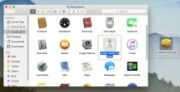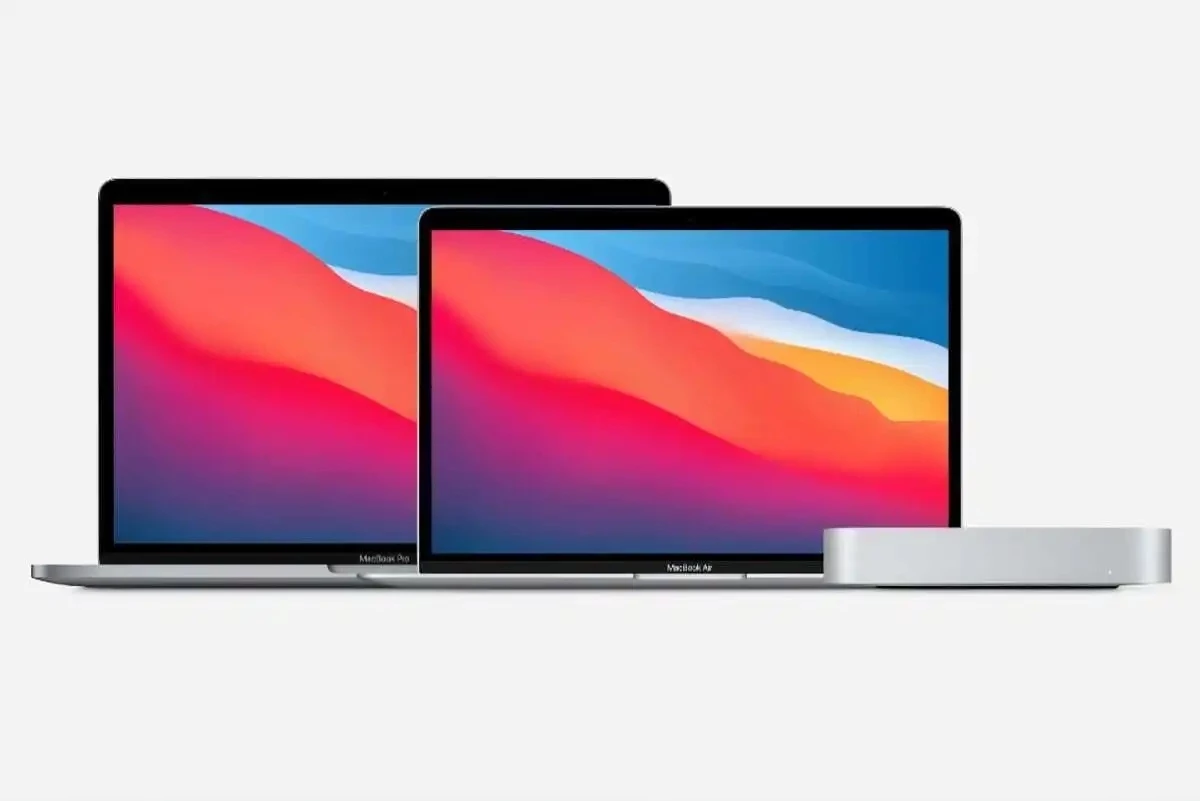
چگونه یک برنامه بومی مک M1 را مجبور کنیم به عنوان یک برنامه اینتلی اجرا شود
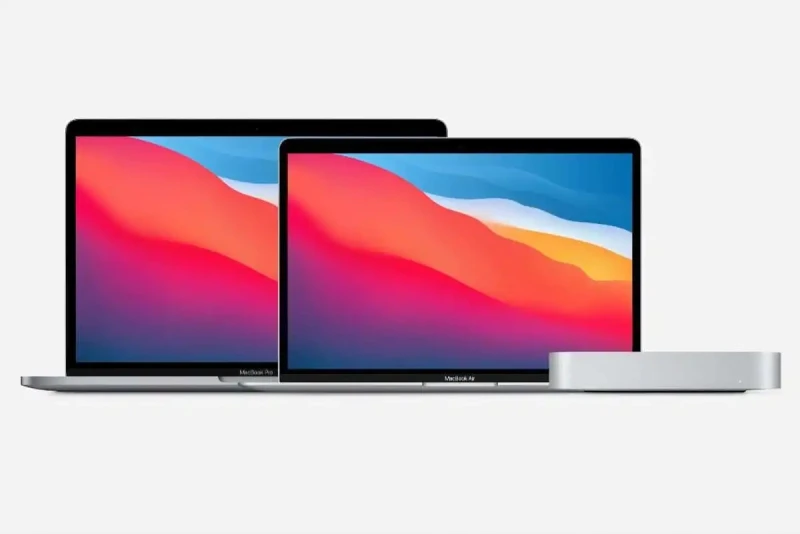
در این مقاله به شما آموزش میدهیم که چگونه با استفاده از Rosetta اپل برنامههای بومی مک اپل سیلیکونی را اجرا کنید. با سافت مک همراه باشید.
-----
هنگامی که اپل اولین مکهای دارای پردازندهی M1 (نسل اول اپل سیلیکون) را عرضه کرد، همراه با آن معماری کاملاً جدیدی را برای اجرای برنامهها در مک نیز معرفی کرد. بنابراین برای استفادهی کامل از سرعت تراشهی جدید، نرمافزارهای اینتلی باید به طور کامل برای پردازنده M1 بازنویسی شوند. در عین حال توسعه دهندگان برای نوشتن برنامهها با این کد «بومی» به زمان نیاز دارند، به همین دلیل اپل یک ابزار ترجمه به نام Rosetta 2 تدارک دید که به نرمافزارهای مبتنی بر اینتل که برای مکهای اینتلی ساخته شدهاند اجازه میدهد تا بر روی اپل سیلیکون اجرا شوند.
اگر شما نیز یک مک M1 دارید، احتمالاً بدون اینکه متوجه شوید در حال استفاده از Rosetta هستید. اولین بار که برنامهای که به آن نیاز دارید را اجرا میکنید، هشداری ظاهر میشود که به شما میگوید به Rosetta نیاز دارید و از شما برای نصب آن اجازه میخواهد. پس از نصب کردن آن، Rosetta به صورت خودکار در دسترس هر برنامهای که به آن نیاز داشته باشد قرار میگیرد. همین امر در مورد برنامههای M1 نیز صدق میکند. اگر یک برنامه بومی اپل سیلیکونی در دسترس باشد، مک شما به صورت خودکار آن نسخه را اجرا میکند.
با این حال، ممکن است مواقعی نیز پیش بیاید که یک برنامه یونیورسال (Universal) داشته باشید (برنامهای که برای اجرا بر روی هر دوی مکهای اینتلی و اپل سیلیکونی طراحی شده است) و بخواهید به جای اجرای یک نسخهی M1، یک نسخهی اینتلی را اجرا کنید. دلیل آن میتواند این باشد که برنامه M1 شما ویژگیهای مورد نیاز شما را ندارد، یا آن برنامه افزونهها و پلاگینهای شخص ثالثی دارد که فقط با اینتل سازگار هستند.
در چنین مواقعی، ممکن است لازم باشد که یک برنامهی یونیورسال را مجبور کنید که در محیط Rosetta اجرا شود. ضمن اینکه هر زمان که نیاز بود میتوانید به حالت بومی برگردید. در اینجا روش انجام این کار آمده است.
- برنامهی مورد نظر را در پوشه Applications خود پیدا کنید.
- برنامه را انتخاب کرده و سپس کلیدهای ترکیبی Command-I را فشار دهید (یا بر روی منوی File راست کلیک کرده و Get Info را انتخاب کنید). با این کار یک پنجره اطلاعات همراه با جزئیات مربوط به برنامه باز میشود.
- در پنجره Info به دنبال عنوان Open using Rosetta (با استفاده از Rosetta باز شود) بگردید و چکباکس آن را علامت بزنید.
- پنجره Info را ببندید.
- اگر قبلاً برنامه را اجرا کردهاید، از آن خارج شده و مجدداً آن را اجرا کنید.
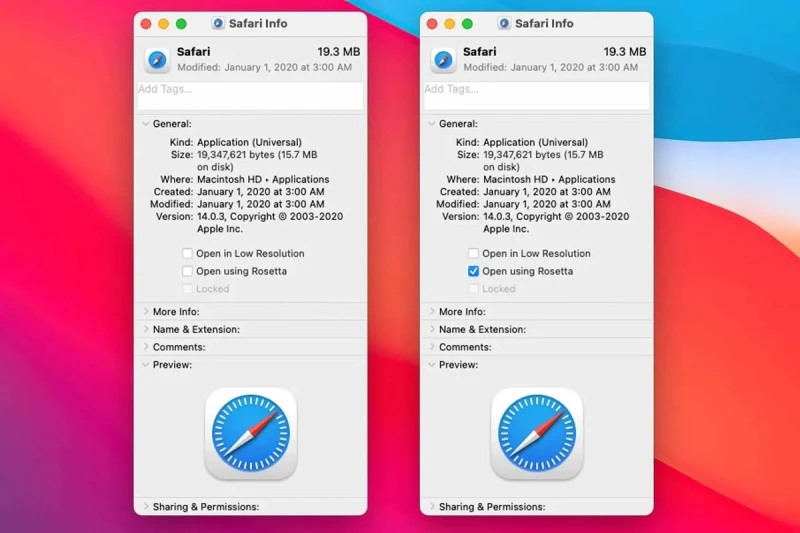
در مکهای اپل سیلیکونی، میتوانید با علامت زدن گزینه موجود در کادر اطلاعات برنامه، یک برنامه یونیورسال را مجبور کنید که با استفاده از Rosetta اجرا شود.
اکنون، هر زمان که آن برنامه را اجرا کنید، مک شما نسخهی اینتلی نرمافزار را اجرا میکند و از لایه ترجمه استفاده میکند. اگر میخواهید استفاده از Rosetta را متوقف کنید، کافیست دستورالعملهای فوق را تکرار کرده و چکمارک کنار Open using Rosetta را بردارید.
جهت کسب اطلاعات بیشتر در مورد مکهای M1 میتوانید از مقالات زیر استفاده کنید:
تراشه M1 و فراتر از آن: هرآنچه باید در مورد تراشههای بومی مک اپل بدانید
با مکهای M1، حافظه آن چیزی نیست که قبلاً بود
تمام روشهای جدید انجام کارها در مکهای M1
- برچسبها : اپل , نرمافزار , Rosetta , مک M1 , مک اینتلی , برنامههای M1 , برنامههای اینتلی , نرمافزارهای M1 , نرمافزارهای اینتلی , اجرای برنامه مک M1 در مک اینتلی , اجرای برنامه مک اینتلی در مک M1 , برنامه Rosetta 2 , اپل سیلیکون
- دستهها : آموزشی
- تاریخ انتشار : 1401/04/10
- ارسال شده توسط : حسن موسوی
هنوز نظری برای این مطلب ثبت نشده است، برای ارسال نظر لطفا وارد شوید..